X
Cet article a été rédigé avec la collaboration de nos éditeurs(trices) et chercheurs(euses) qualifiés(es) pour garantir l'exactitude et l'exhaustivité du contenu.
L'équipe de gestion du contenu de wikiHow examine soigneusement le travail de l'équipe éditoriale afin de s'assurer que chaque article est en conformité avec nos standards de haute qualité.
Cet article a été consulté 24 108 fois.
Il vous arrivera peut-être de tomber sur une feuille de calcul Excel présentant des colonnes cachées. Il est très facile de les faire apparaitre, quelle que soit la version d’Excel (Windows ou macOS).
Étapes
-
1Ouvrez votre document Excel. Deux possibilités : ou vous doublecliquez directement sur le document qui contient des colonnes masquées ou vous exécutez d’abord Excel, puis vous ouvrez le document en question depuis la page d’accueil ou depuis la barre générale des menus.
-
2Sélectionnez les colonnes de part et d’autre des colonnes masquées. Tenez enfoncée la touche Maj, puis cliquez sur l’entête de la colonne à gauche de la colonne masquée, puis sur celui de la colonne à droite. Les deux colonnes sont alors en surbrillance.
- Supposons que les colonnes B et C soient masquées (illustration), enfoncez la touche Maj, cliquez sur A, puis sur D.
- Cas particulier : si c’est la colonne A qui est masquée, dans le champ blanc (barre de formule) au-dessus de l’entête B, tapez A1.
-
3Cliquez sur l’onglet Accueil. Dans le ruban vert, cet onglet est le deuxième depuis la gauche, en haut de la fenêtre d’Excel. Ce faisant, vous faites apparaitre la barre d’outils de la rubrique Accueil.
-
4Cliquez sur Format. Cette option est en troisième position dans le groupe Cellules, plutôt à droite de tous les groupes. Un menu déroulant va alors apparaitre [1] .
-
5Sélectionnez Masquer & afficher. Vous trouverez cette possibilité dans le menu et dans la partie Visibilité. En cliquant dessus, un menu contextuel va s’afficher sur la droite.
-
6Cliquez sur Afficher les colonnes. Dans le menu Masquer & afficher, cette option est en cinquième position. Dès lors, les colonnes cachées de votre document sont à nouveau affichées à l’écran.Publicité
Conseils
- Si les colonnes restaient masquées après cette opération, c’est que la largeur des colonnes en question est réglée sur 0. Pour les élargir, amenez le curseur de la souris sur un des petits traits rapprochés de la ligne des entêtes, attendez que votre curseur se transforme en double flèche horizontale et en cliquant sur la souris, faites glisser le curseur vers la droite de la largeur voulue.
- Si vous voulez afficher toutes les colonnes masquées (dispersées ou non) d’une feuille de calcul Excel, cliquez sur le bouton (noir et triangulaire) Tout sélectionner qui se trouve à gauche de la colonne A et au-dessus de la ligne 1. Ensuite, il ne vous restera plus qu’à opérer comme il a été expliqué ci-dessus.
Publicité
Références
À propos de ce wikiHow
Publicité
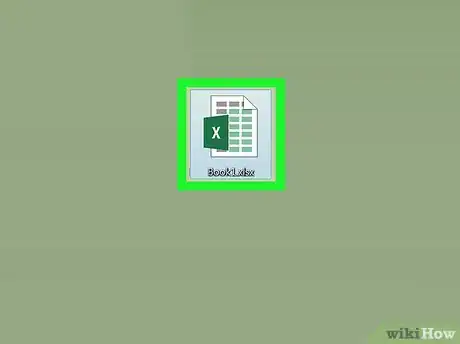
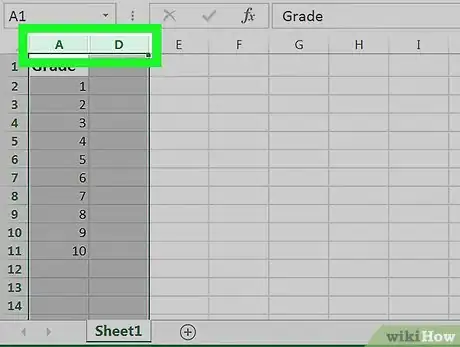
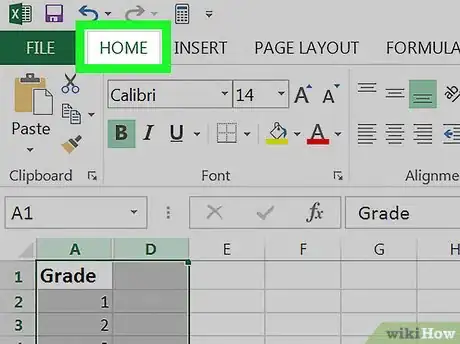
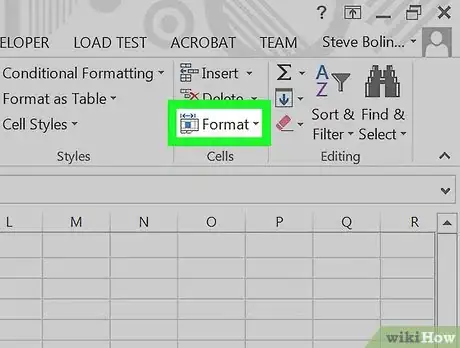
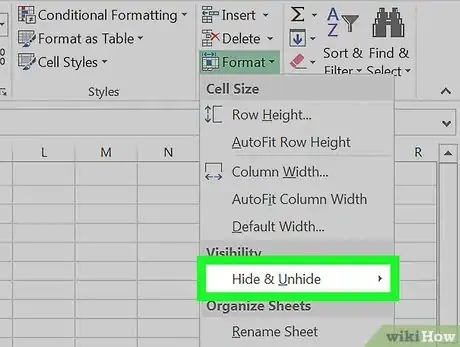
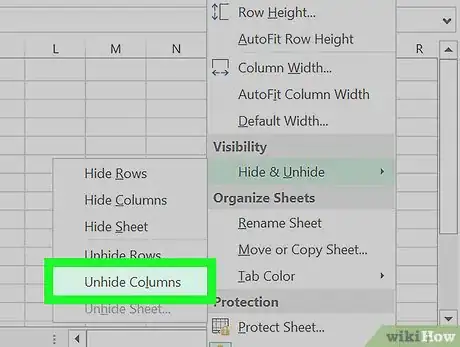


















L'équipe de gestion du contenu de wikiHow examine soigneusement le travail de l'équipe éditoriale afin de s'assurer que chaque article est en conformité avec nos standards de haute qualité. Cet article a été consulté 24 108 fois.